usb显示端口重置失败怎么办 电脑usb端口重置失败修复方法
更新时间:2022-05-12 11:12:54作者:xinxin
最近有小伙伴在对设备进行驱动更新时,却发现usb端口中出现重置失败的提示,今天小编就给大家带来usb显示端口重置失败怎么办,如果你刚好遇到这个问题,跟着小编一起来操作吧。
解决方法:
1.首先当我们打开设备管理器,会看到一个端口重置失败的条目。
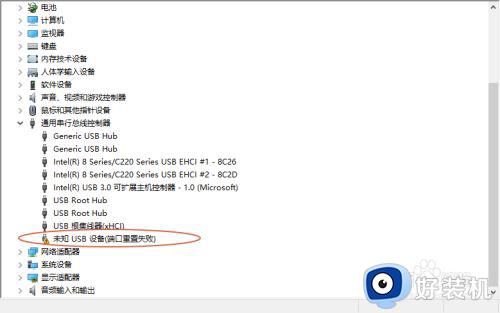
2.这里失效的功能是相机,打开之后会显示找不到设备。
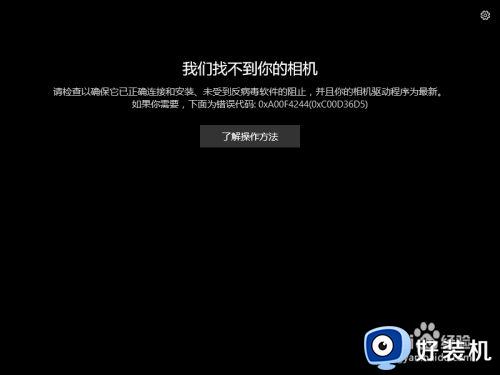
3.继续在设备管理器中查看 选择图中的这个选项,右键——卸载。
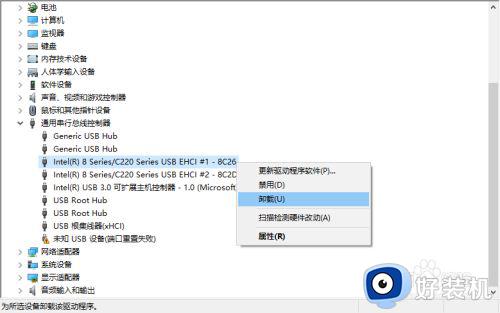
4.卸载完毕后,连同端口重置失败的条目一起消失了。
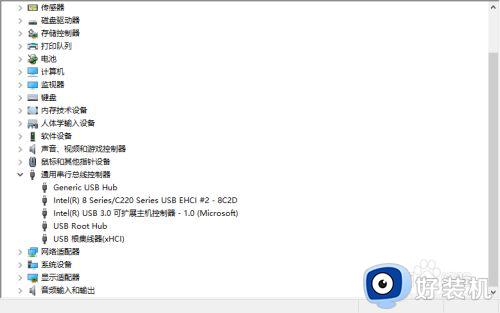
5.接下来点击上方的这个图标“扫描硬件改动”。
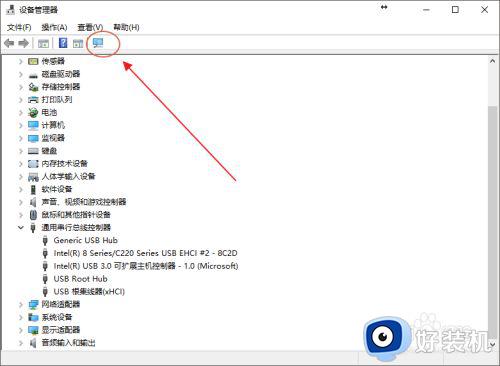
6.之后被卸载的条目就会出现,端口重置失败的选项也不会再出现,设备再次尝试,已经可以正常使用了。
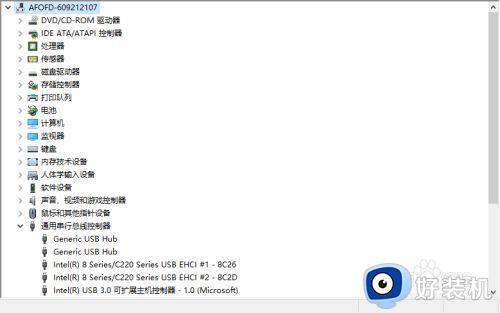
以上就是有关电脑usb端口重置失败修复方法的全部内容,有遇到相同问题的用户可参考本文中介绍的步骤来进行修复,希望能够对大家有所帮助。
usb显示端口重置失败怎么办 电脑usb端口重置失败修复方法相关教程
- 鼠标不能用提示usb端口上的电涌怎么办 电脑一直显示usb端口上的电涌如何处理
- 集线器端口上的电涌怎么解决 电脑上出现集线器端口上的电涌如何处理
- 驱动人生usb驱动安装失败怎么回事 驱动人生显示usb驱动异常怎么修复
- 电脑插入USB设备弹出“未知usb设备所需电量超出该端口所提供的电量”如何解决
- 电脑重装后usb不能用了怎么办 装完系统电脑usb不能用修复方法
- 华硕笔记本所有usb接口显示无法识别usb设备的解决教程
- 打印机ip和端口怎么看 打印机ip地址和端口号怎么查
- 华硕笔记本usb接口没反应怎么办 华硕笔记本所有的usb接口都无法识别怎么解决
- win无法识别usb设备怎么搞 win无法识别usb设备的多种解决方法
- cf显示tclscore异常退出启动失败修复方法
- 电脑无法播放mp4视频怎么办 电脑播放不了mp4格式视频如何解决
- 电脑文件如何彻底删除干净 电脑怎样彻底删除文件
- 电脑文件如何传到手机上面 怎么将电脑上的文件传到手机
- 电脑嗡嗡响声音很大怎么办 音箱电流声怎么消除嗡嗡声
- 电脑我的世界怎么下载?我的世界电脑版下载教程
- 电脑无法打开网页但是网络能用怎么回事 电脑有网但是打不开网页如何解决
热门推荐
电脑常见问题推荐
- 1 b660支持多少内存频率 b660主板支持内存频率多少
- 2 alt+tab不能直接切换怎么办 Alt+Tab不能正常切换窗口如何解决
- 3 vep格式用什么播放器 vep格式视频文件用什么软件打开
- 4 cad2022安装激活教程 cad2022如何安装并激活
- 5 电脑蓝屏无法正常启动怎么恢复?电脑蓝屏不能正常启动如何解决
- 6 nvidia geforce exerience出错怎么办 英伟达geforce experience错误代码如何解决
- 7 电脑为什么会自动安装一些垃圾软件 如何防止电脑自动安装流氓软件
- 8 creo3.0安装教程 creo3.0如何安装
- 9 cad左键选择不是矩形怎么办 CAD选择框不是矩形的解决方法
- 10 spooler服务自动关闭怎么办 Print Spooler服务总是自动停止如何处理
